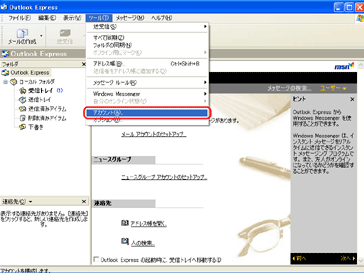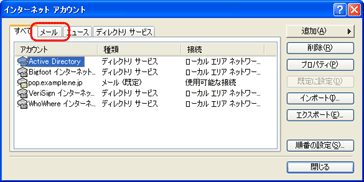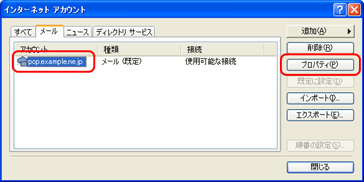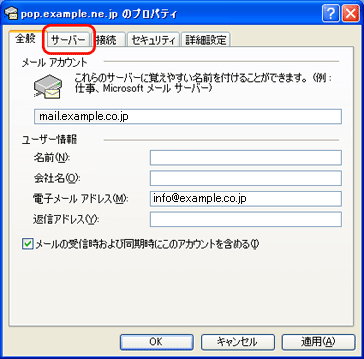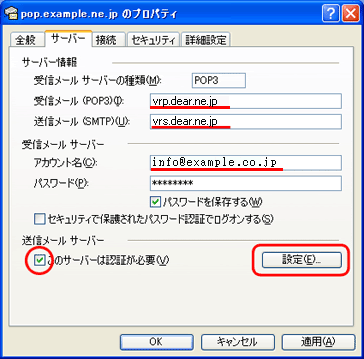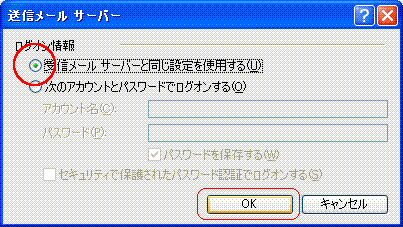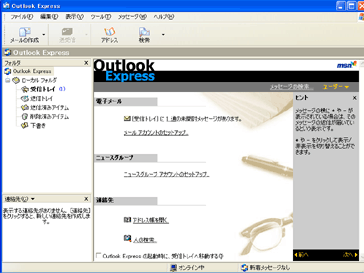|

 |
Microsoft
Outlook Express 6.0 |

 |
1. |
Outlook
Expressを起動します。 |
|


 |
2. |
"Outlook
Express"の画面が表示されます。 |
|

| [ツール(T)]メニューから[アカウント(A)]をクリックします。 |

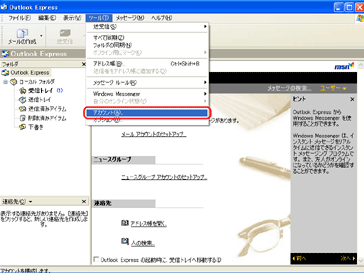

 |
3. |
"インターネットアカウント"の画
面が表示されま
す。
[メール]タブをクリックします。 |
|

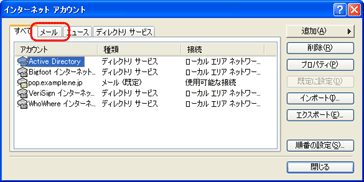

 |
4. |
「通常のメール送受信に使用してい
る設定名
(例:mail.example.co.jp)」を選択し、[プロパティ(P)]ボタンをクリックします。 |
|

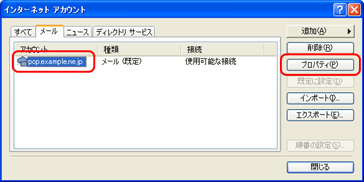

 |
5. |
[サーバー]タブをクリックしま
す。 |
|

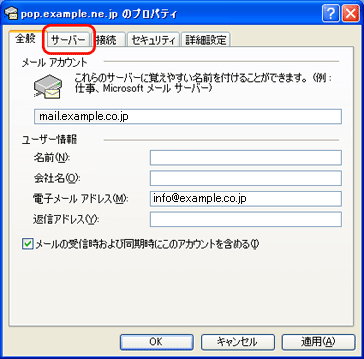

 |
6. |
[サーバー]タブの内容を以下のよ
うに設定しま
す。 |
|

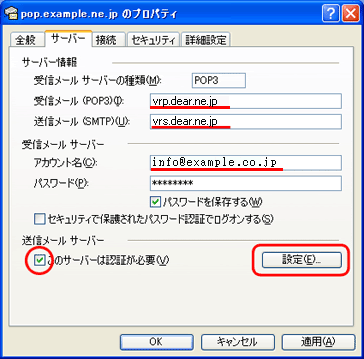

| サーバー情報 |
[受信メール(POP3)(I)]:【vrp.dear.ne.jp】
を入力
|
[送信メール(SMTP)(U)]:【vrs.dear.ne.jp】
を入力
|
|

| 受信メールサーバー |
[アカウント名(C)]:【メールアドレス】
を入力
(例: info@example.co.jp)
|
|

| 送信メールサーバー |
| [このサーバーは認証が必要(V)]:チェック
する |
|

| 設定確認後、"送信メールサーバー"の右側にある[設定(E)]ボタンをクリックします。 |

 |
7. |
"送信メールサーバー"画面で以下
の設定を行いま
す。 |
|

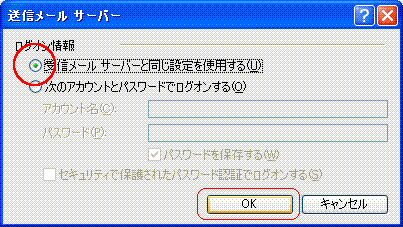

| [受信メールサーバーと同じ設定を使用する
(U)]:チェックする |
|


 |
8. |
設定を行ったら[詳細設定]タブを
クリックしま
す。 |
|



 |
9. |
[詳細設定]タブ内の"サーバーの
ポート番号"を
以下のように設定します。(その他の項目は特に変更の必要はありません) |
|



| サーバーのポート番号 |
| [送信メール
(SMTP)(O)]:【587】
と入力 (規定値の 25 から変更する) |
|


 |
10. |
"インターネットアカウント"画面
に戻ります。 |
|




 |
11. |
"Outlook
Express"の画面に戻ります。 |
|

| 以上でOutlook Expressの設定は完了です。 |

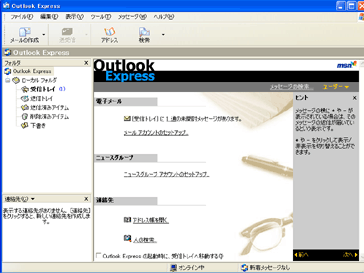

|